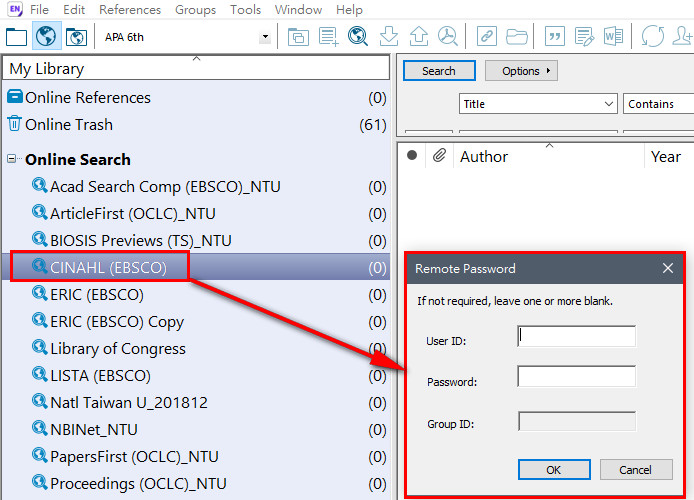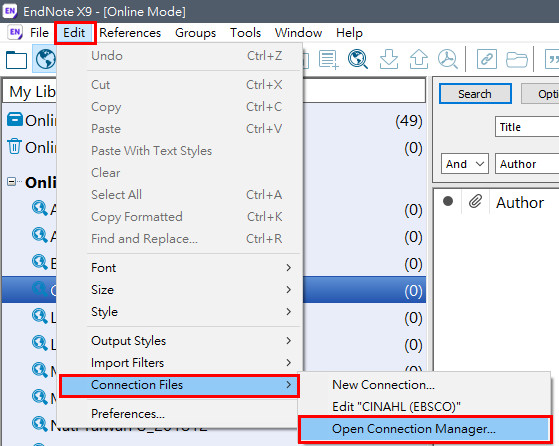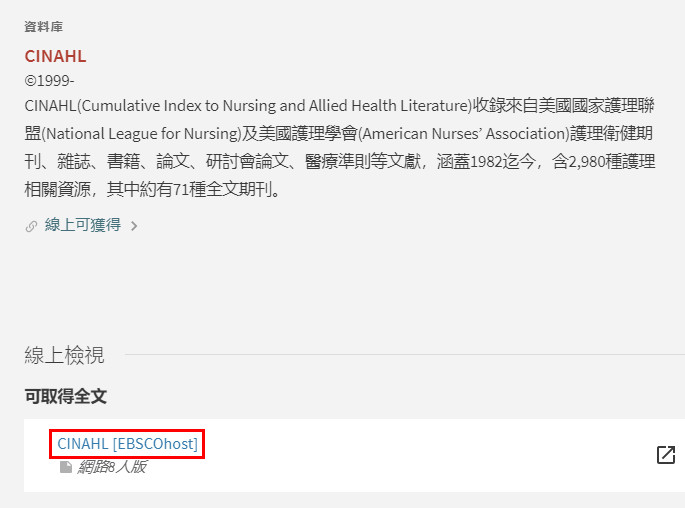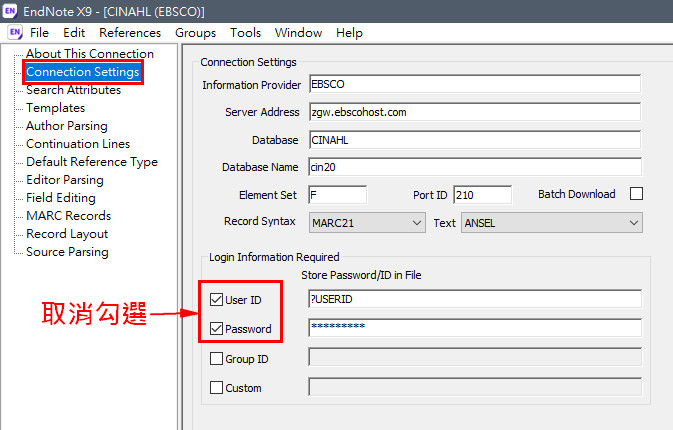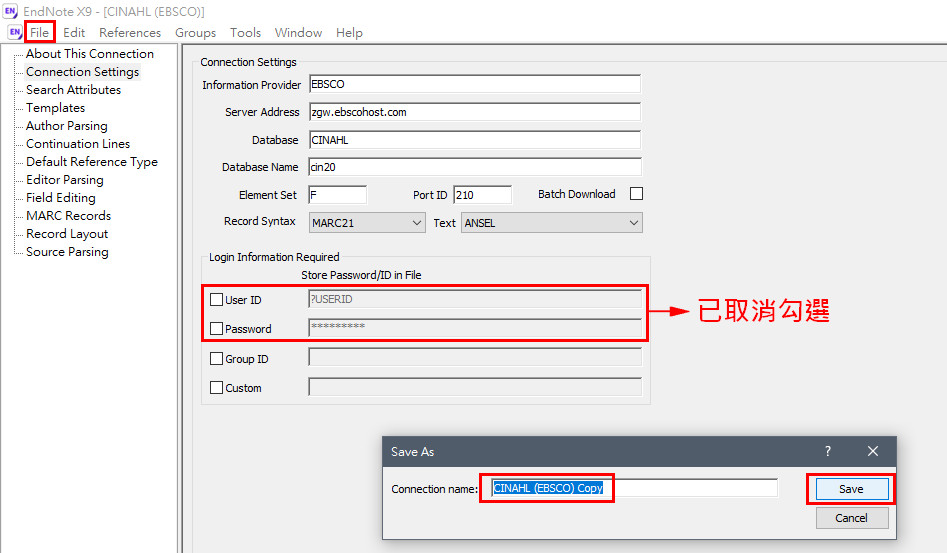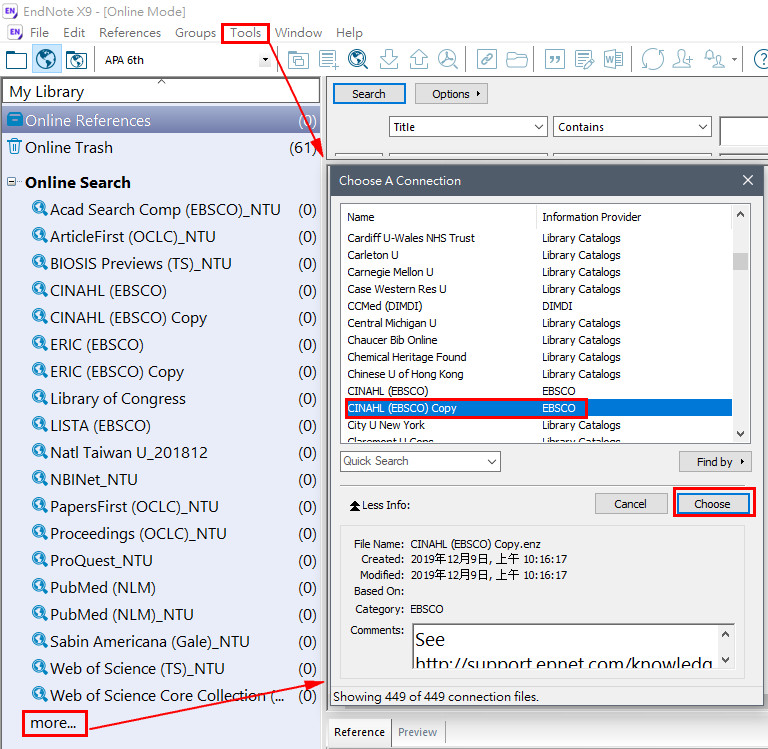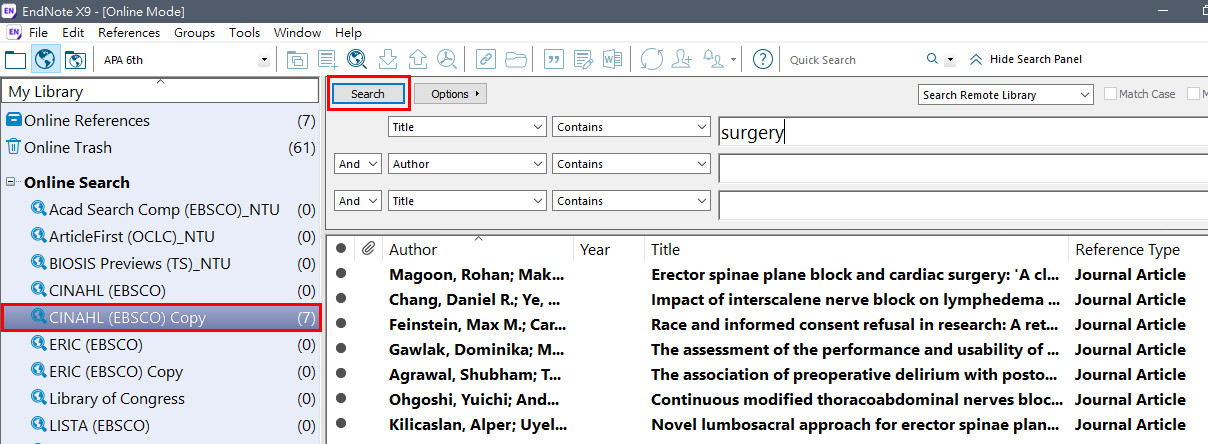EndNote的Online Search出現輸入帳密訊息?
在「Online Search介紹」一文,已說明Online Search的使用方法。然而有時即便是臺大訂購的資料庫,卻仍常跳出帳密視窗,導致無法查詢。如下圖的護理學「CINAHL」資料庫。先別灰心,可能做一點小小的修改就可以囉!
請按「Online Search介紹」的【修改】方式,進入「Edit」→「Connection Files」→「Open Connection Manager」:
點選您欲修改的Connection File,在此以 CINAHL(EBSCO)為例,再按「Edit」:
※ 提醒您:名稱後的括號內是該資料庫所在的平台名稱。一個資料庫可能被多個平台收錄,請參考圖書館資料庫網頁確認本校訂購的平台,選擇我們有使用權的平台之Connection File,如本校訂購的CINAHL資料庫屬於EBSCO平台。
選擇後,進入「Connection Settings」,將「User ID」和「Password」取消:
完成後點選左上角「File」→「Save as」,另存檔名為CINAHL (EBSCO) copy。
回到EndNote,「Tools」→「Online Search」→選擇剛剛另存的Connections,或者直接點選左下方「more…」→選擇剛剛另存的Connections「CINAHL (EBSCO) copy」。
即可連結遠端查詢資料庫,輸入關鍵字搜尋書目資料。
提醒您,若於校外,請記得先設定「校外連線VPN」。另外,Online Search有時會遇到對方或使用者本身網路環境的防火牆阻擋、對方伺服器不允許遠端查詢、或間歇性系統問題…等等問題,不見得順利,若遇到這些此狀況可再向圖書館反應與確認喔!
※方法提供:碩睿資訊
By 張育銘
Updated by 陳芷洛 2019/12/9
–
【延伸閱讀】
- 用Online Search查詢資料庫原理?→請參考「Online Search介紹」。
- 找不到適用某資料庫的Connection File?
→請參考「臺大資料庫EndNote Connection File一覽表」。 - 如何用Online Search查詢臺大圖書館館藏目錄?
→請參考「利用Endnote Online Search功能查詢臺大圖書館館藏目錄」。 - 更多收集EndNote書目的方式?→請參考「貳、收集書目」快速指引頁。
EndNote第一站 > 貳、收集書目 > (4) Online Search > Online Search需輸入帳密?
(1)直接鍵入 | (2)直接匯入 & Filter匯入 | (3)PDF匯入 | (4)Online Search | (5)EndNote Web
壹、建立EndNote環境 | 貳、收集書目 | 參、管理書目 | 肆、Word撰文